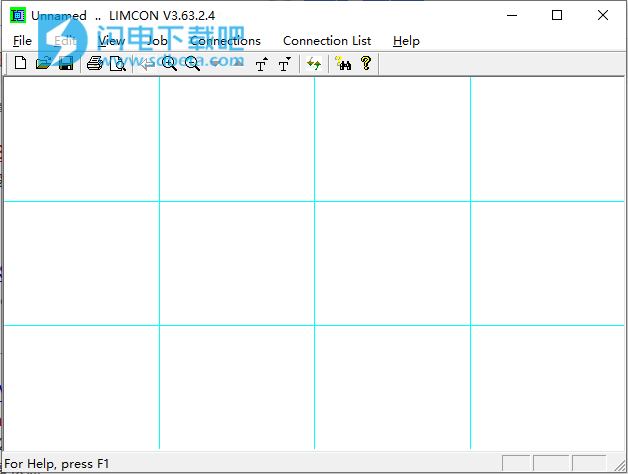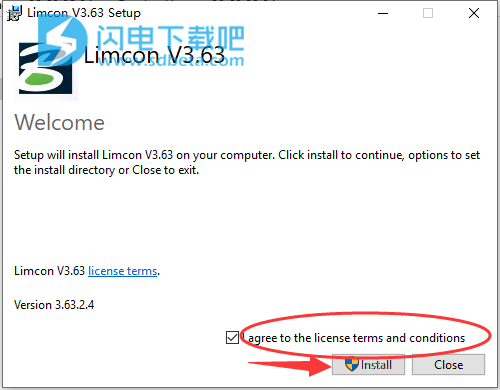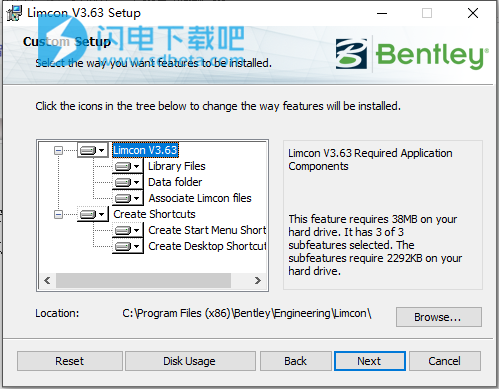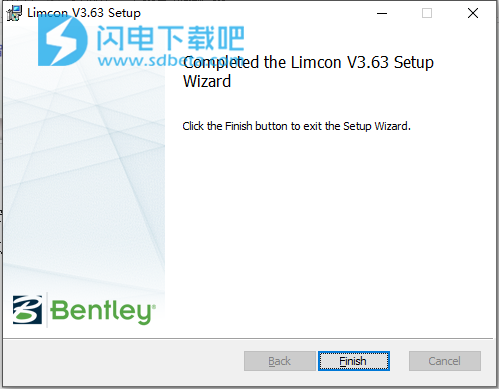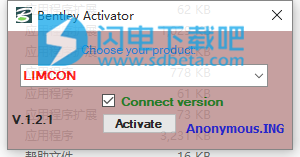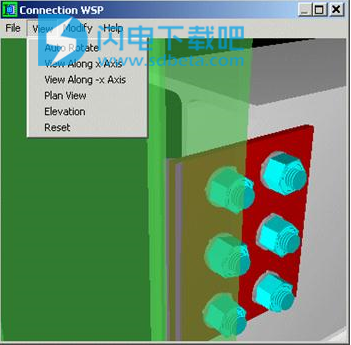Limcon是生产型齿轮钢连接设计软件。 连接类型包括梁到柱,支撑端,构件接头,到混凝土的锚固,以及复杂的多构件接头。 通过使用标准连接类型库,设计人员可以快速获得结果。 设计计算和CAD图纸可以直接在软件中生成。Limcon可快速的设计和检查您的钢连接,例如梁到柱,支撑端,构件接头,锚固到混凝土,复杂的多构件接头等等。借助我们的国际标准连接类型库,您可以在一个易于使用的应用程序中快速设计连接并生成CAD图纸,从而节省时间和金钱。您可以轻松验证连接结果,并快速生成简明的设计报告,汇总所有检查和连接状态。本次带来破解版下载,含破解补丁,有需要的朋友不要错过了!
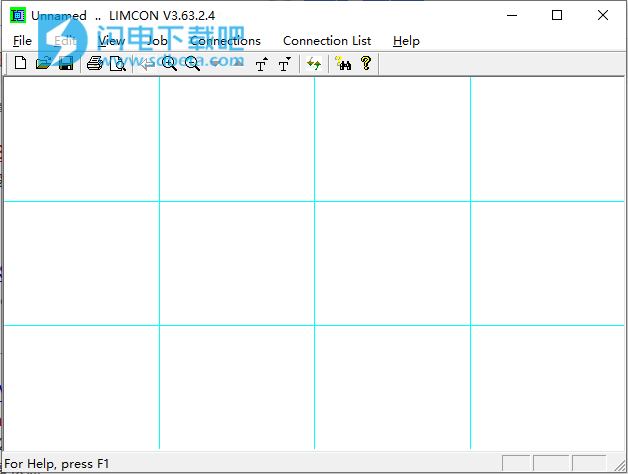
安装破解教程
1、在本站下载并解压,如图所示,得到lmc03630204en.exe安装程序和crack破解文件夹

2、双击lmc03630204en.exe运行,勾选我接受许可证协议,点击安装
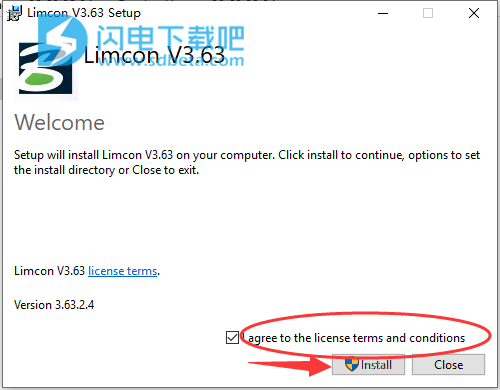
3、选择安装类型,自定义安装

4、选择安装内容,不需要的直接默认,
在默认路径中安装应用程序。点击next
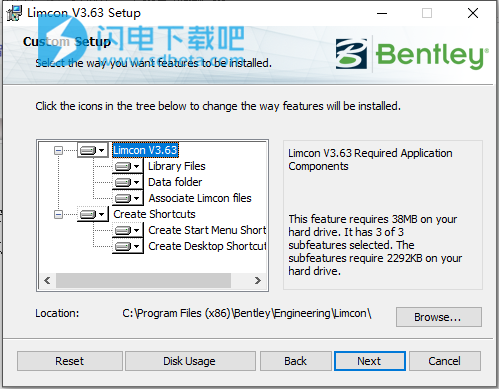
5、安装完成,退出向导
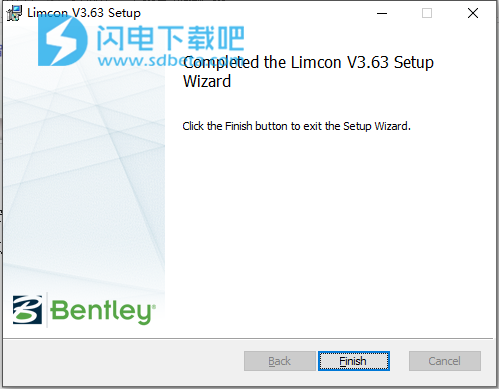
6、将crack中的补丁复制到安装目录中,管理员身份运行,选择对应的软件,点击激活按钮
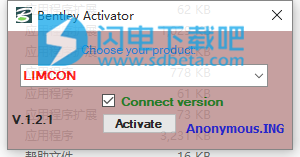
软件功能
1、符合抗震要求
设计和详细设计抗震力系统,根据相关建筑规范产生地震荷载。在元件设计中考虑这些力,并在适用的情况下考虑框架的设计和较大的结构系统。在元素比例和细节方面强制选择设计代码的延展性要求。
2、设计结构钢连接
设计和细节结构钢连接,包括梁到梁,梁到柱,支撑端和复杂的多构件连接。通过全面的标准连接类型库简化板,加强筋,螺栓和焊缝的布置。轻松比较连接方案的经济性和实用性。
3、按国际标准设计
通过在我们的设计产品中使用各种国际标准和规范,扩展您的业务范围并利用全球设计机会。在国际标准的广泛支持下,充满信心地完成您的设计。
4、制作结构设计文档
生成结构设计文档,包括用于传达设计意图的必要计划和高程。对3D模型所做的更改将在文档中自动更新。
5、制作结构细节
直接从结构模型中建立的设计结果生成详细的2D图纸。使用软件中提供的设置自定义图纸的样式和格式
软件特色
1、综合连接类型
Limcon支持多种连接类型,包括剪力和力矩连接,构件接头,支撑端连接,底板,空心截面连接和加强筋。 设计考虑因素包括钢构件尺寸,板尺寸和等级,螺栓配置和焊接细节。 截面属性是从包含标准钢截面的库文件中提取的。 部分图书馆适用于包括澳大利亚,英国,美国,日本,中国和新西兰在内的国家。 用户可以使用“部分库管理器”编辑库或创建自定义库内容。
2、互动设计
所有连接信息都以连接工程图的方式显示在屏幕上,便于查看设计信息。 可以根据输入负载和管理代码规定自动对比连接。 用户可以通过指定特定的连接细节(包括构件尺寸,板和螺栓)随时轻松覆盖所选程序。
3、报告结果
Limcon生成简明的计算摘要,报告所有相关限制状态的结果。 可以直接从设计环境以CAD格式生成连接图。 可以查看所设计的连接几何的可导航3D视图
使用帮助
一、
设计规范
为以下设计代码之一配置Limcon:
·ANSI / AISC 360(参考文献1)
·CAN / CSA-S16(参考文献2)
·BS 5950-1:2000(参考文献3)
·BS EN 1993-1-8:2005(参考文献47)
·AS 4100-1998(参考文献4)
·NZS 3404:第1部分:1997年(参考文献5)
每个连接设计模型基本上由引用的参考文献定义,但配置的设计代码的相关规定优先于发生任何差异的地方。
“文件”>“配置”>“常规”命令允许更改国家/地区和库部分库。 该国家确定哪些钢种可用于钢板部件,而部分库确定钢部件的可用性及其等级。
二、Limcon窗口

右键单击缩略图将显示一个菜单,其中提供了以完整大小显示连接,编辑,复制,删除或打印连接的命令。
Limcon窗口是一个多单元视图,主菜单和工具栏位于顶部。 当前作业中的每个连接都以缩略图形式显示为单元格中的缩略图。 当光标经过包含连接的单元格时,会出现数据提示。 双击缩略图将显示包含连接数据的对话框。
主菜单是主要命令界面。 每个主菜单项都可以访问命令的下拉菜单。 通常,每个工具栏按钮对应于菜单项。 有关下拉菜单的说明,请参阅第3章 - “菜单和工具栏”。
您可以右键单击缩略图以显示弹出菜单,其中提供与缩略图连接相关的命令 - 请参阅第28页的“弹出菜单”。 7. Notes命令允许您输入添加到数据提示的连接注释(上图)。
三、连接对话框

双击缩略图或在“连接”菜单上选择命令将显示所选连接的对话框。
连接名称显示在连接对话框左上角的框中。此名称在作业中必须是唯一的,限制为20个字符,并且不得包含空格或制表符或下面显示的任何字符:
\ /“*?:
选择“详细信息”选项按钮时,左侧窗口将连接的当前配置显示为标注的详细信息图。选择“关键图”选项按钮将使用显示参数的关键图和应用载荷的符号约定替换详细图。细节图顶部的小按钮允许您更改单元格中图表的比例和位置。
定义连接的参数显示在右侧的框中,相邻的编辑或“...”按钮允许编辑任何随附的参数。对话框底部的输出窗口显示最近检查操作的结果。
对于某些连接类型,可能有“大小”和“设计”按钮。 “尺寸”按钮将印版尺寸设置为与剖面尺寸大致匹配,而“设计”按钮启动自动操作,其中任何以红色显示的项目可能会发生变化,以使连接的容量足以应用于所施加的载荷。对于某些连接,“大小”按钮是分开的 - 按钮的主要部分完全更改连接元素以适合各个部分,而按钮的小部分可以调整连接元素的大小而不更改任何螺栓细节。
单击“查看”按钮将显示一个新窗口,其中包含连接的OpenGL“虚拟现实”视图。 “打印”按钮打印包含详细图表和当前结果的报告,而DXF按钮创建包含当前连接详细信息的AutoCAD格式图纸交换文件。
“展开”按钮放大输出窗口,填充整个对话框,以显示更多结果。单击X按钮将关闭展开的输出窗口并返回到对话框。
自动执行的检查操作将报告连接模型中指定的所有故障模式的当前连接配置的容量。在可用的情况下,设计功能使用迭代方法,自动更改某些连接参数,同时为设计负载寻求最佳连接配置。您可以指定一些在设计期间未更改的连接参数(例如螺栓直径)。无法指定可由设计过程修改的参数,并在选择设计模式时以红色显示。
注意:连接详细信息上显示的感叹号表示连接至少已失败,至少是设计模型的一个要求。检查连接输出以查看哪个条件失败。
四、虚拟现实(VR)查看器
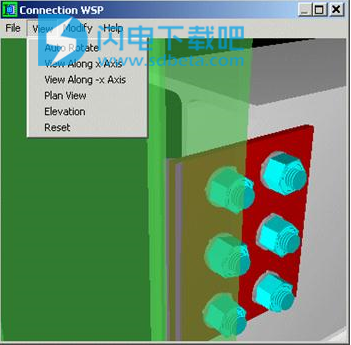
虚拟现实浏览器
单击连接对话框中的“查看”按钮将显示一个新窗口,其中包含连接的OpenGL虚拟现实视图。该视图提供了有用的视觉检查安排和间隙。它在小于16位颜色的显示器上不可用。最初,连接显示在窗口中旋转。您可以拖动鼠标以旋转视图(按下左按钮)或平移它(按下右按钮)。键盘箭头键也可以旋转视图。通过按PageUp/PageDown键或滚动鼠标滚轮进行缩放。双击连接上的任何点,使其成为新的旋转中心。
使用的颜色
不同的颜色用于不同的组件。这些通常是:
·浅灰色-主要成员。
·红色-盘子。
·蓝色-加强筋。
·黄色-盖板,法兰连接板,剪切键。
·绿色-网状加倍板。
·洋红色-焊缝。
·青色-螺母和螺栓。
·深灰色-垫圈。
·半透明绿色-支持会员。
·半透明蓝色-附板。
请参见第28页的“配置”。7有关OpenGL像素格式的重要信息。
OpenGL窗口具有以下菜单:
文件菜单
“文件”菜单提供了保存.JPG图像和打印图像的命令。这些命令的键盘快捷键分别为“J”和“P”。
查看菜单
在“视图”菜单上,您可以选择各种固定视图,包括平面图和高程。
修改菜单
“修改”菜单提供了连接大小(“S”)或设计(“D”)的命令。这些命令与单击连接对话框中的“大小和设计”按钮(如果可用)具有相同的效果。还有命令将角撑板定位在构件的另一侧(“B”)并反转螺栓(“R”)。反转螺栓仅用于显示目的-螺栓方向不是存储的连接属性。
帮助菜单
此菜单提供有关所用颜色以及键盘和鼠标命令以及对OpenGL信息的访问的帮助。